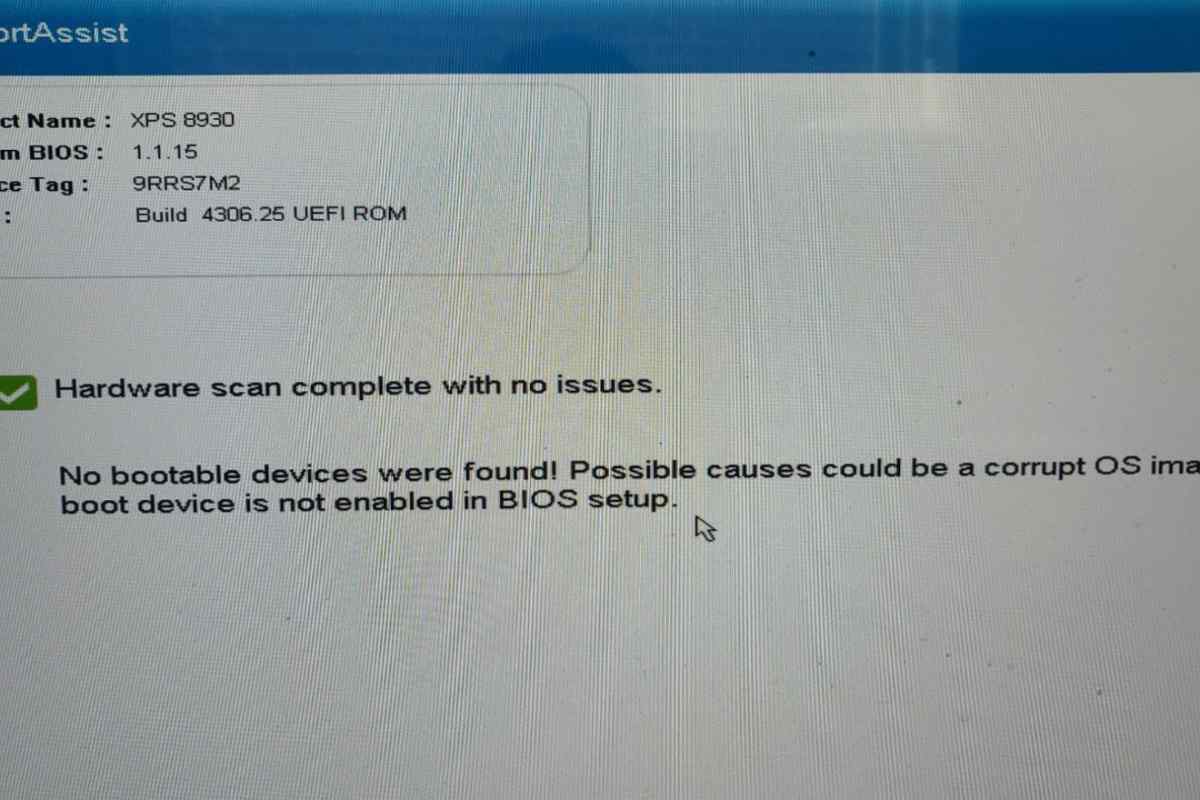Досить часто багато користувачів пристроїв, що працюють під управлінням мобільних операційних систем, стикаються з неприємною ситуацією, коли девайсом видається помилка автентифікації при підключенні до бездротової мережі. Рівною мірою такі проблеми можна віднести і до стаціонарних систем, проте саме в них збої подібного роду зустрічаються набагато рідше. Для них методика усунення проблеми буде запропонована окремо, а поки зупинимося на Android-пристроях. Саме до них поява даного збою відносять найчастіше. Відповідно, і пропоновані методики щодо усунення таких ситуацій в основному розраховані на мобільні, а не стаціонарні системи, хоча і їх скидати з рахунків не можна. Але про все по порядку. І для початку кілька слів - про природу самого збою, без розуміння якої всі рішення щодо виправлення ситуації можуть виявитися абсолютно неефективними.
- Що таке помилка автентифікації в загальному сенсі?
- Помилка автентифікації під час з "єднання з WiFi: причини появи збою
- Перевірка поточного режиму роботи мобільного пристрою
- Найпростіший метод усунення помилки
- Різниця в системах шифрування
- Питання налаштування роутера
- Встановлення пріоритетного каналу на маршрутизаторі
- Встановлення зв 'язку
- Рішення для Windows
- Замість підсумку
Що таке помилка автентифікації в загальному сенсі?
Давайте розглянемо навіть не саму помилку, що виникає, і природу її збою, а безпосередньо процес автентифікації. Не плутайте його з ініціалізацією та авторизацією. Це різні речі.
Автентифікація при спробі з 'єднання з бездротовою мережею на основі WiFi являє собою перевірку введеного для доступу ключа, а простіше кажучи, пароля, який використовується в налаштуваннях маршрутизатора або роздає сигнал стаціонарного комп' ютерного пристрою для запобігання несанкціонованого з 'єднання.
Найбільш банальна ситуація, пов 'язана з появою помилки автентифікації вай-фай, полягає в звичайній неуважності самого користувача, який як пароль вводить неправильну комбінацію. У цьому випадку слід зайти в налаштування мережі, вибрати зміну параметрів і встановити галочку навпроти рядка відображення пароля, а після введення порівняти його з тим, що використовується як ключ доступу за замовчуванням.
Помилка автентифікації під час з "єднання з WiFi: причини появи збою
Однак у більшості випадків основна проблема пов 'язана не з цим. Дуже може бути, що на мобільному девайсі і маршрутизаторі встановлені різні типи захисту або шифрування даних, які передаються по захищеному з 'єднанню. Іноді можуть спостерігатися короткочасні збої. Особливо варто відзначити некоректно встановлені налаштування роутера в плані вибору типу підключення і каналу, що використовується. З усім цим боротися можна абсолютно елементарними методами, після чого проблема зникне. Далі пропонується кілька основних методик.
Перевірка поточного режиму роботи мобільного пристрою
Отже, припускаємо, що при спробі підключення до якоїсь мережі пристроєм видається помилка автентифікації. Що робити?
Перш за все, перевірте режим роботи девайса. Кожен користувач повинен розуміти, що при активації режиму "В літаку" абсолютно всі з 'єднання блокуються. Цілком може бути, що ви намагалися встановити беззвучний режим шляхом зниження рівня гучності динаміка, але випадково зробили більш довге натискання, яке і активувало відповідний режим "В літаку". Просто вимкніть його і перевірте з 'єднання.
Найпростіший метод усунення помилки
Помилка автентифікації WiFi на "Андроїд", як не дивно це звучить, може бути пов 'язана з короткочасними системними збоями, особливо коли у вас встановлений якийсь оптимізатор, що відключає всі фонові служби для прискорення роботи пристрою.
Спробуйте просто виконати перезавантаження девайса, але не використовуйте для цього саме рестарт, а відключіть пристрій повністю і ввімкніть заново.
Якщо говорити про домашніх користувачів, у яких система "Андроїд" помилку автентифікації при підключенні до WiFi видає в домашніх умовах, проблема може бути пов 'язана і самим маршрутизатором. Виконайте повне скидання його налаштувань шляхом повного відключення електроживлення приблизно на десять-п 'ятнадцять секунд, після чого увімкніть пристрій заново. Деякі фахівці радять витримувати довшу паузу (до десяти хвилин), хоча, думається, зазначеного початкового проміжку цілком достатньо.
Різниця в системах шифрування
Що таке помилка автентифікації, трохи розібралися. Тепер кілька слів про найпоширеніші причини її появи. Проблема в тому, що роутер і мобільний девайс можуть використовувати типи обраної системи захисту, що відрізняються між собою.
Дуже часто така проблема спостерігається з мобільними пристроями модельного ряду Samsung Galaxy. На роутері за замовчуванням встановлюється WPA-PSK Personal, а на телефоні використовується WEP. Такий неспівпадання і призводить до того, що пристрій видає помилку аутентифікації WiFi.
Питання налаштування роутера
Таким чином, усунути цю проблему можна встановленням коректних параметрів і на роутері, і на мобільному пристрої.
На маршрутизаторі можна використовувати автоматичні параметри, а в якості додаткового засобу вибрати змішаний режим з 'єднання (11b/g або 11b/g/n). Зазвичай такі параметри містяться в розділі бездротового з 'єднання Wireless. Так, ось ще що. Не забудьте перевірити, чи включена на маршрутизаторі роздача, а то індикатор підключення до Інтернету може блимати, маршрутизатор у провайдера визначаться за зовнішнім пінгом, а зв 'язку як не було, так і не буде.
Встановлення пріоритетного каналу на маршрутизаторі
Є ще одна проблема, що часто зустрічається, пов 'язана з налаштуваннями використовуваних каналів, виділених для підключення. У цьому випадку також може з 'явитися повідомлення про аварію. Що таке помилка автентифікації в даному випадку? Не що інше, як неможливість з 'єднання за автоматично вибраним каналом зв' язку.
Для усунення проблеми увійдіть у веб-інтерфейс роутера через будь-який браузер, встановлений у стаціонарній комп 'ютерній системі (наприклад, у Windows), а у відповідному пункті параметрів по черзі вибирайте використання одного з одинадцяти доступних каналів із збереженням налаштувань і перевіркою можливості підключення.
Встановлення зв 'язку
Нарешті, одним з глобальних рішень проблеми взаємозв 'язку мобільної техніки з маршрутизаторами або роздаючими стаціонарними пристроями, є встановлення зв' язку зі стандартними протоколами IP четвертої і шостої версії. Виставляти такі опції потрібно саме на смартфоні або планшеті.
Шостий протокол, очевидно, задіяти не доведеться, оскільки на пострадянському просторі знайде не так вже й багато провайдерів, які використовують DHCP-сервери шостої версії. Тому можна обмежитися зі зв 'язанням з IPv4.
Рішення для Windows
Але поки все описане ставилося більшою мірою до мобільних систем. Про Windows забувати теж не варто. Особливо це стосується ситуацій, коли на комп 'ютері або ноутбуці встановлюється роздаючий сервер.
Як правило, у налаштуваннях IPv4 вказується автоматичне отримання адрес усіх типів, але часто проблема може полягати в тому, що система не може перетворити стандартні запити за доменною назвою на цифрову комбінацію, за що відповідають сервери DNS.
Для усунення проблеми, спробуйте просто змінити налаштування віддаленого та альтернативного сервера DNS, виставивши параметри у вигляді безкоштовних комбінацій Google (варіанти з вісімками і четвірками).
Іноді, якщо роздача не здійснюється, буває необхідно викликати розділ служб (services.msc в меню "Виконати"), знайти там клієнти DNS і DHCP, перевірити їх стан (вони повинні бути активними з встановленим пріоритетом "Виконується"). Якщо служби зупинено, слід увійти до редагування параметрів (подвійний клік або меню ПКМ), натисканням кнопки старту запустити їх вручну і виставити тип запуску на автоматичний. Після закінчення всіх дій і збереження налаштувань комп 'ютерну систему слід перезавантажити в обов' язковому порядку, а після рестарту перевірити можливість з 'єднання з WiFi.
Ще однією поширеною проблемою можна назвати блокування вхідних і вихідних з 'єднань на створеному сервері з боку встановлених штатних антивірусів і фаєрвола Windows. Принаймні, появу таких ситуацій дуже часто пов 'язують з пакетом Avast.
Для усунення проблеми вимкніть хвилин на десять антивірус і перевірте з 'єднання. Якщо воно працює, позбудьтеся даного програмного забезпечення. Якщо ефекту немає, деактивуйте брендмауер Windows.
У разі підозри на вплив вірусів використовуйте портативні сканери на кшталт KVRT або Dr. Web CureIt, але найкраще перевірити систему ще до старту завантаження із застосуванням дискових програм на зразок Kaspersky Rescue Disk. Унікальність таких утиліт полягає в тому, що в них при записі на знімний носій можна використовувати вбудовані завантажувачі, вибрати графічний інтерфейс і зробити сканування комп 'ютерної системи ще до завантаження Windows. Для мобільних систем такі засоби не передбачені (на жаль).
Максимум, що можна використовувати, - мобільні антивіруси або програми, що відключають всі непотрібні служби на кшталт Root Booster. Такі додатки, щоправда, вимагатимуть наявності прав суперюзера, зате ефект від збільшення продуктивності не зрівняється ні з чим. На практиці саме ця утиліта показала себе з найкращого боку.
Замість підсумку
Загалом, якщо підбивати якийсь підсумок, що таке помилка автентифікації, вже має бути зрозуміло. І не варто пов 'язувати її появу виключно з мобільними системами. Як випливає з вище представленого матеріалу, при наявності роздаючих пристроїв на основі віртуального сервера для Windows-систем поява такого збою теж винятком не є. Що ж стосується усунення проблем, почати, звичайно ж, варто з налаштувань роутера і мобільного девайса, оскільки ті ж типи тих же систем захисту можуть не збігатися. В іншому запропоновані рішення можна використовувати саме в порядку їх опису, хоча назвати справжню причину появи збою в більшості випадків буває досить складно, тим більше що в самому повідомленні про помилку нічого особливо конкретного з приводу опису практично ніколи не вказується. І саме це є найбільшим мінусом, через який провести ініціалізацію збою буває просто неможливо.